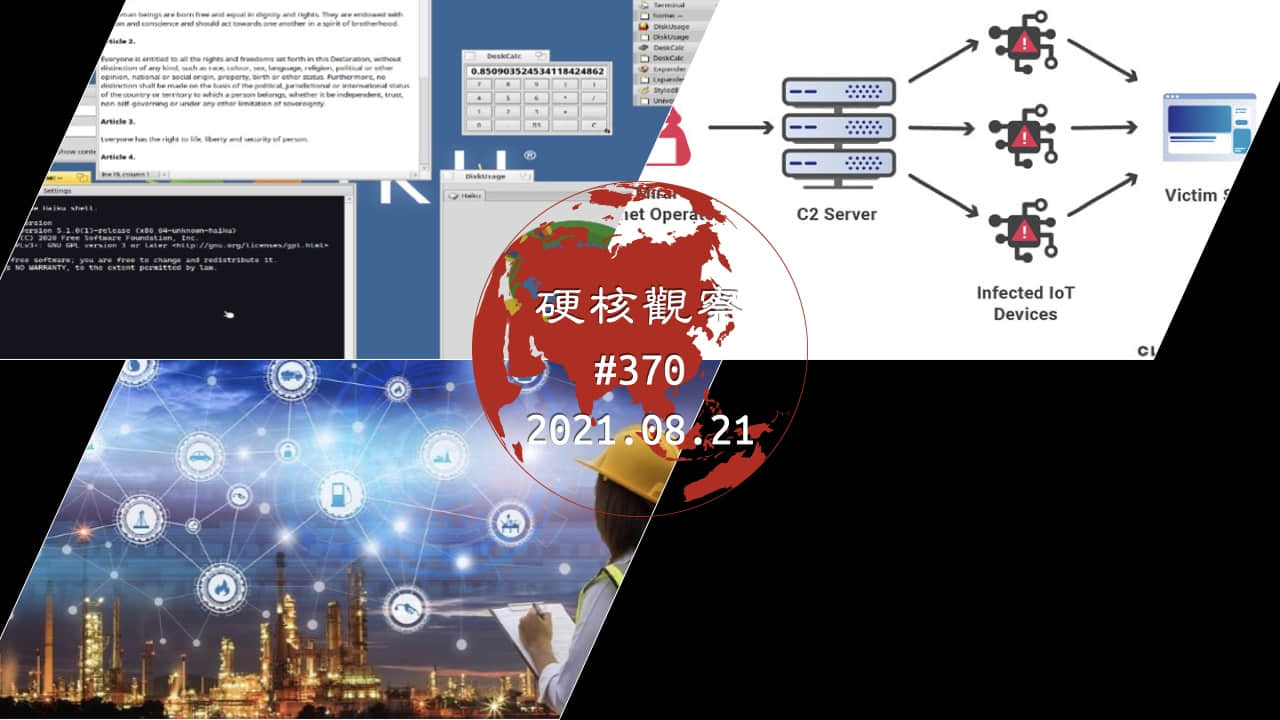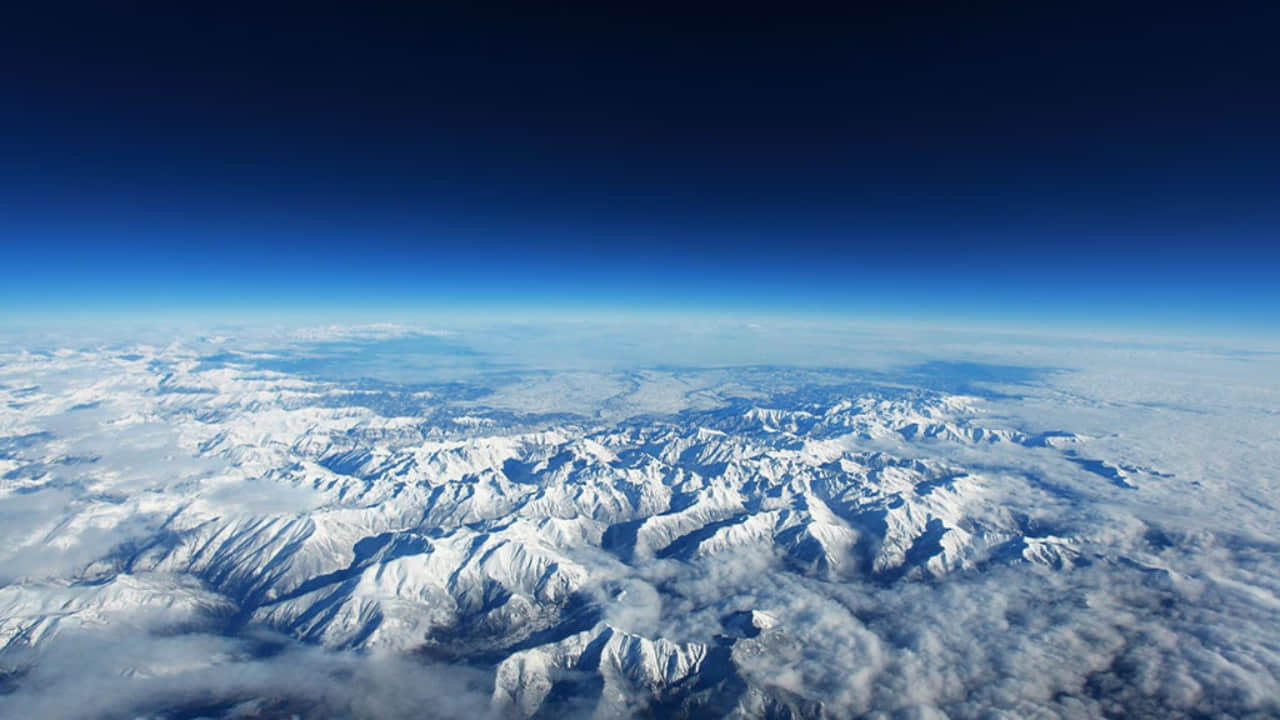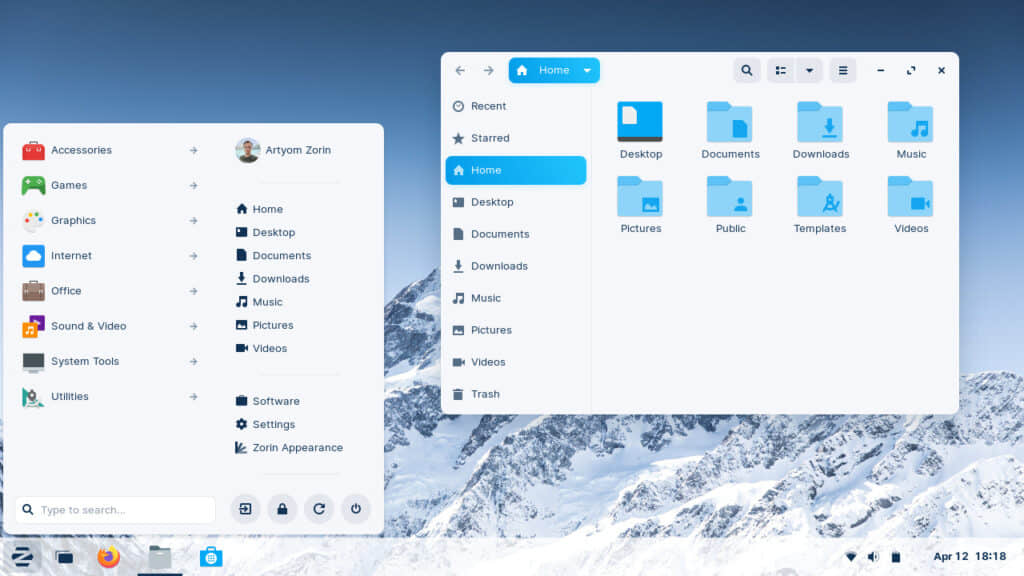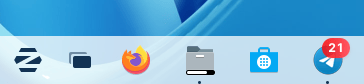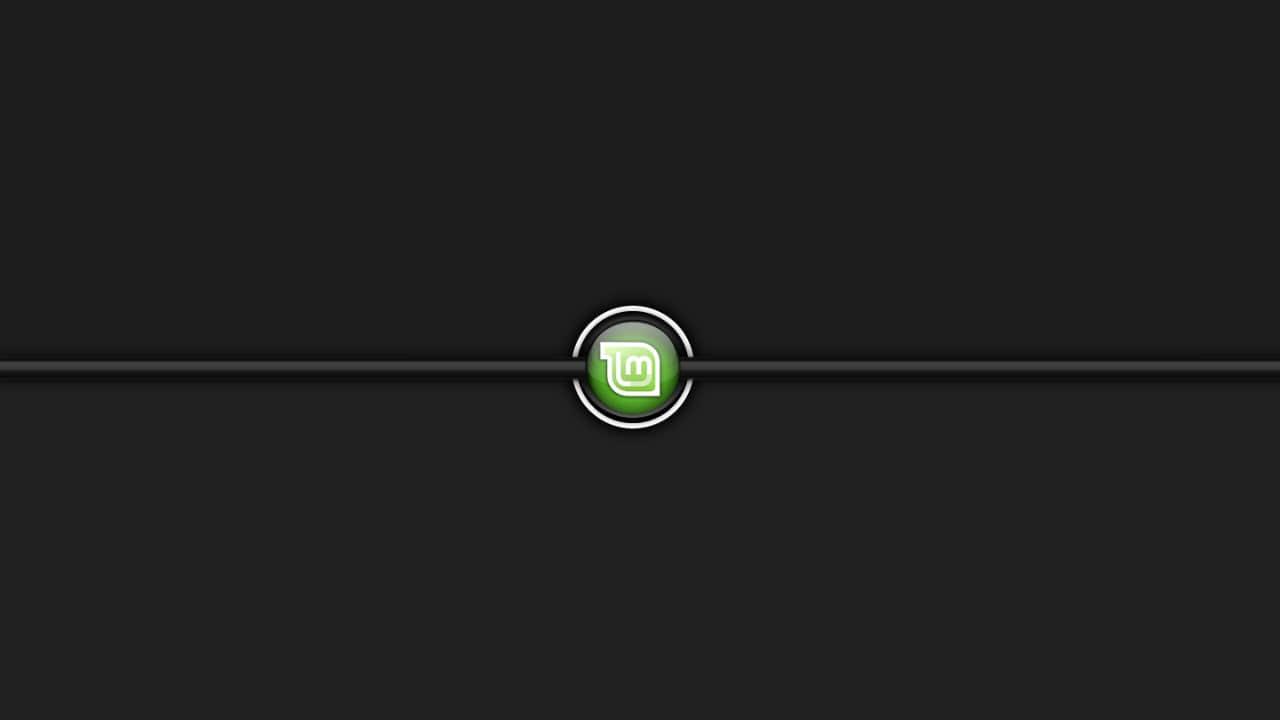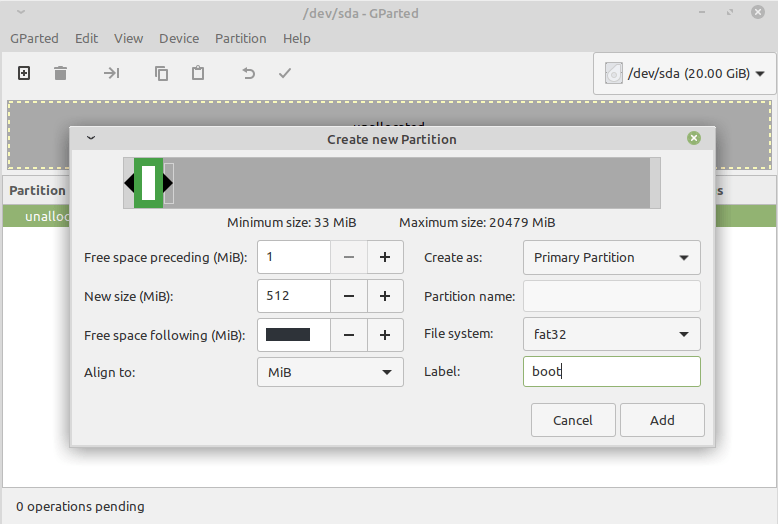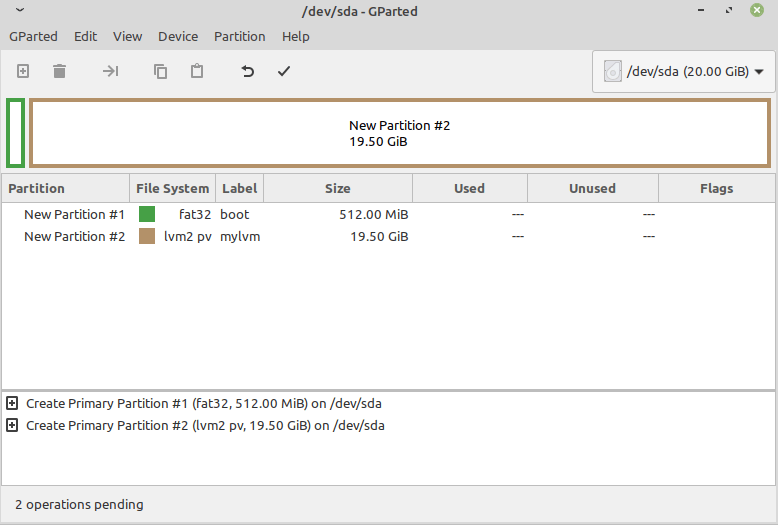如何在免费 WiFi 中保护隐私(三)
在你安装了 0penVPN 之后,是时候配置它了。

0penVPN 在两点之间建立一条加密的隧道,阻止第三方访问你的网络流量。通过设置你的 “虚拟专用网络” 服务,你就成为你自己的 “虚拟专用网络” 供应商。许多流行的 “虚拟专用网络” 服务已支持 0penVPN,所以当你可以掌控自己的网络时,为什么还要将你的网络连接绑定到特定的提供商呢?
本系列中的 第一篇 展示了如何安装和配置一台作为你的 0penVPN 服务器的 Linux 计算机。,第二篇 演示了如何安装和配置 0penVPN 服务器软件。这第三篇文章演示了如何在认证成功的情况下启动 0penVPN。
要设置一个 0penVPN 服务器,你必须:
- 创建一个配置文件。
- 使用
sysctl设置net.ipv4.ip_forward = 1以启用路由。 - 为所有的配置和认证文件设置适当的所有权,以便使用非 root 账户运行 0penVPN 服务器守护程序。
- 设置 0penVPN 加载适当的配置文件启动。
- 配置你的防火墙。
配置文件
你必须在 /etc/openvpn/server/ 中创建一个服务器配置文件。如果你想的话,你可以从头开始,0penVPN 包括了几个配置示例示例文件,可以以此作为开始。看看 /usr/share/doc/openvpn/sample/sample-config-files/ 就知道了。
如果你想手工建立一个配置文件,可以从 server.conf 或 roadwarrior-server.conf 开始(视情况而定),并将你的配置文件放在 /etc/openvpn/server 中。这两个文件都有大量的注释,所以请阅读注释并根据你的情况作出决定。
你可以使用我预先建立的服务器和客户端配置文件模板和 sysctl 文件来打开网络路由,从而节省时间和麻烦。这个配置还包括自定义记录连接和断开的情况。它在 0penVPN 服务器的 /etc/openvpn/server/logs 中保存日志。
如果你使用我的模板,你需要使用你的 IP 地址和主机名编辑它们。
要使用我的预建配置模板、脚本和 sysctl 来打开 IP 转发,请下载我的脚本:
$ curl \
https://www.dgregscott.com/ovpn/OVPNdownloads.sh > \
OVPNdownloads.sh
阅读该脚本,了解它的工作内容。下面是它的运行概述:
- 在你的 0penVPN 服务器上创建适当的目录
- 从我的网站下载服务器和客户端的配置文件模板
- 下载我的自定义脚本,并以正确的权限把它们放到正确的目录中
- 下载
99-ipforward.conf并把它放到/etc/sysctl.d中,以便在下次启动时打开 IP 转发功能 - 为
/etc/openvpn中的所有内容设置了所有权
当你确定你理解了这个脚本的作用,就使它可执行并运行它:
$ chmod +x OVPNdownloads.sh
$ sudo ./OVPNdownloads.sh
下面是它复制的文件(注意文件的所有权):
$ ls -al -R /etc/openvpn
/etc/openvpn:
total 12
drwxr-xr-x. 4 openvpn openvpn 34 Apr 6 20:35 .
drwxr-xr-x. 139 root root 8192 Apr 6 20:35 ..
drwxr-xr-x. 2 openvpn openvpn 33 Apr 6 20:35 client
drwxr-xr-x. 4 openvpn openvpn 56 Apr 6 20:35 server
/etc/openvpn/client:
total 4
drwxr-xr-x. 2 openvpn openvpn 33 Apr 6 20:35 .
drwxr-xr-x. 4 openvpn openvpn 34 Apr 6 20:35 ..
-rw-r--r--. 1 openvpn openvpn 1764 Apr 6 20:35 OVPNclient2020.ovpn
/etc/openvpn/server:
total 4
drwxr-xr-x. 4 openvpn openvpn 56 Apr 6 20:35 .
drwxr-xr-x. 4 openvpn openvpn 34 Apr 6 20:35 ..
drwxr-xr-x. 2 openvpn openvpn 59 Apr 6 20:35 ccd
drwxr-xr-x. 2 openvpn openvpn 6 Apr 6 20:35 logs
-rw-r--r--. 1 openvpn openvpn 2588 Apr 6 20:35 OVPNserver2020.conf
/etc/openvpn/server/ccd:
total 8
drwxr-xr-x. 2 openvpn openvpn 59 Apr 6 20:35 .
drwxr-xr-x. 4 openvpn openvpn 56 Apr 6 20:35 ..
-rwxr-xr-x. 1 openvpn openvpn 917 Apr 6 20:35 client-connect.sh
-rwxr-xr-x. 1 openvpn openvpn 990 Apr 6 20:35 client-disconnect.sh
/etc/openvpn/server/logs:
total 0
drwxr-xr-x. 2 openvpn openvpn 6 Apr 6 20:35 .
drwxr-xr-x. 4 openvpn openvpn 56 Apr 6 20:35 ..
下面是 99-ipforward.conf 文件:
# Turn on IP forwarding. OpenVPN servers need to do routing
net.ipv4.ip_forward = 1
编辑 OVPNserver2020.conf 和 OVPNclient2020.ovpn 以包括你的 IP 地址。同时,编辑 OVPNserver2020.conf 以包括你先前的服务器证书名称。稍后,你将重新命名和编辑 OVPNclient2020.ovpn 的副本,以便在你的客户电脑上使用。以 ***? 开头的块显示了你要编辑的地方。
文件所有权
如果你使用了我网站上的自动脚本,文件所有权就已经到位了。如果没有,你必须确保你的系统有一个叫 openvpn 的用户,并且是 openvpn 组的成员。你必须将 /etc/openvpn 中的所有内容的所有权设置为该用户和组。如果你不确定该用户和组是否已经存在,这样做也是安全的,因为 useradd 会拒绝创建一个与已经存在的用户同名的用户:
$ sudo useradd openvpn
$ sudo chown -R openvpn.openvpn /etc/openvpn
防火墙
如果你在步骤 1 中启用 firewalld 服务,那么你的服务器的防火墙服务可能默认不允许 “虚拟专用网络” 流量。使用 firewall-cmd 命令,你可以启用 0penVPN 服务,它可以打开必要的端口并按需路由流量:
$ sudo firewall-cmd --add-service openvpn --permanent
$ sudo firewall-cmd --reload
没有必要在 iptables 的迷宫中迷失方向!
启动你的服务器
现在你可以启动 0penVPN 服务器了。为了让它在重启后自动运行,使用 systemctl 的 enable 子命令:
systemctl enable --now [email protected]
最后的步骤
本文的第四篇也是最后一篇文章将演示如何设置客户端,以便远程连接到你的 0penVPN。
本文基于 D.Greg Scott 的博客,经许可后重新使用。
via: https://opensource.com/article/21/7/openvpn-firewall
作者:D. Greg Scott 选题:lujun9972 译者:geekpi 校对:turbokernel